Dans cette ère numérique pleine d'innovations et de nouvelles avancées technologiques qui, en pensant à nos besoins, conforts et préférences, rendent notre vie plus facile et plus dynamique, des outils sont apparus qui nous permettent même de prolonger la durée de vie utile de nos appareils mobiles, l'un de ces précieux outils est Assistive Touch.
L'un des problèmes principaux et les plus encombrants qui obligent, même si nous ne le voulons pas, à devoir remplacer l'appareil intelligent, générant souvent une dépense imprévue dans notre budget, est la panne ou l'endommagement total des boutons physiques de notre iphone, qui rend impossible son bon fonctionnement et son utilisation correcte.
C'est pour les raisons déjà évoquées ci-dessus que la société Apple conçoit depuis quelques années une ressource qui nous permet de remplacer les boutons physiques de notre téléphone portable par des boutons numériques et améliorés que nous pouvons adapter à nos besoins et à nos goûts.
Prolonger la durée de vie de notre iphone et, par conséquent, nous faire économiser une dépense dans notre économie. Bref, ce sont de nombreuses possibilités et avantages que vous offre cet outil bien pensé.
Pour activer le Bouton d'accueil tactile d'assistance sur votre iphone 11, iphone 11 Pro ou iphone 11 Pro Max et profitez de ses précieux avantages, suivez les étapes que nous vous indiquerons ci-dessous et profitez de l'expérience qui vous apportera confort et durabilité à votre équipement. Il convient de noter que ce bouton peut être activé indépendamment du fait que le bouton Accueil de votre iPhone ne fonctionne pas.
Étapes pour désactiver la fonction Assistive Touch à partir des paramètres
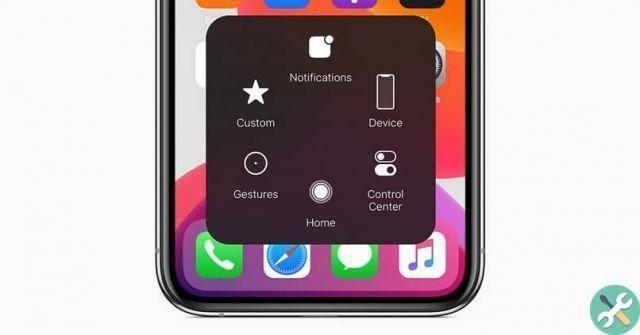
Principalement pour activer ou désactiver la fonction Assistive Touch , tout ce que vous avez à faire est d'abord d'aller dans la configuration ou les paramètres, puis de descendre et d'entrer "général", puis de faire défiler vers le bas et de chercher où il est écrit accessibilité, puis de sélectionner l'option où se trouve le mot " assistant » Tocca 'et lorsque vous cliquez, vous activez la barre verte et si vous souhaitez la désactiver, cliquez à nouveau sur la barre et c'est tout.
Pour le comprendre plus en détail en cas de doute, sur l'écran principal allez sur l'icône "Paramètres" et entrez, puis sélectionnez " accessibilità "Dans la liste des options et, en descendant l'écran, puis appuyez sur" Toucher ", voyez immédiatement l'option" Assistive Touch "est l'endroit où vous pouvez activer ou désactiver cet outil.
Lorsque vous l'activez, vous remarquerez immédiatement que le " Accueil "Apparaîtra à l'écran pour vous aider, en appuyant dessus, vous verrez qu'à partir de là, vous pouvez accéder aux notifications et à Siri, par exemple, ainsi que l'option" Personnaliser "pour créer vos propres raccourcis, selon vos besoins et exigences .
Comment désactiver Assistive Touch avec Siri
Si vous aimez beaucoup Siri, vous pouvez également demander à Siri d'activer ou désactiver Assistive Touch pour vous , puisque vous n'aurez qu'à maintenir enfoncé le bouton d'alimentation latéral ou le bouton d'accueil, ou vous pouvez même dire « Salut Siri » pour que Siri apparaisse. Maintenant, dites la commande "Activer l'assistance tactile" ou de la même manière mais désactivez-la.
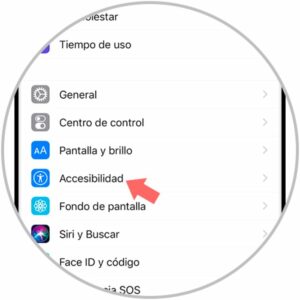
Avec voix claire et bien articulée, dites à Siri que vous souhaitez activer l'Assistive Touch, une fois que vous l'aurez compris, vous remarquerez que l'option d'activation apparaîtra à l'écran et, automatiquement, Siri vous montrera son activation, puis le bouton Accueil souhaité apparaîtra; pour le désactiver, effectuer la même procédure. Si vous souhaitez désactiver Siri cela vous fera du bien de lire cet article.
Est-il possible d'activer et de désactiver Assistive Touch depuis le centre de contrôle ?
Il peut donc être activé ou désactivé de cette façon, puisque " Assistive tactile "Peut également être ajouté au raccourci d'accessibilité pour un accès rapide depuis le centre de contrôle ou vous pouvez utiliser le bouton latéral ou le bouton d'accueil.
Utilisations et avantages d'Assistive Touch
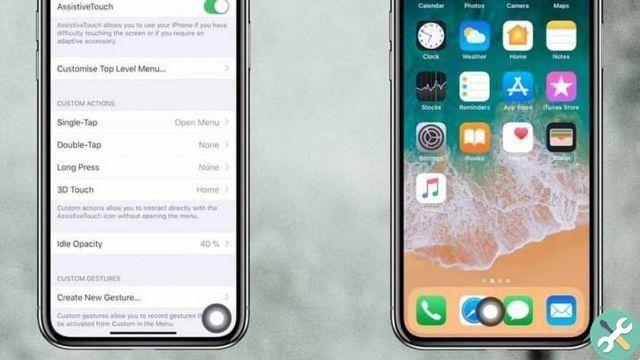
Les utilisations que nous pouvons donner à cette précieuse ressource sont très différentes, allant de fonctions très simples telles que régler le volume, verrouiller l'écran et redémarrer l'appareil, à des fonctions un peu plus complexes telles que "Lire l'écran à haute voix" ou ouvrir "Spotlight".
L'un des avantages les plus notables de cet outil est d'insérer des fonctions telles que prendre une capture d'écran ou appeler Siri, auxquelles, n'ayant pas activé Assistive Touch, nous ne pouvions accéder qu'en déplaçant l'appareil ou en appuyant sur les boutons physiques de l'iPhone.
Pour personnaliser le menu du bouton Assistive Touch Home et modifier le nombre, l'ordre et le contenu des boutons, accédez à "Paramètres", sélectionnez « Accessibilité », presse "toucher" puis "Contact Assistance", choisissez "personnaliser le menu" et enfin, choisissez une icône pour la remplacer par celle que vous préférez, vous pouvez également déterminer le nombre d'icônes que vous souhaitez supprimer ou ajouter.
Il est également important d'indiquer que le Bouton d'accueil il peut être déplacé à votre guise et confortablement n'importe où sur l'écran et reculé autant de fois que vous le souhaitez afin de ne pas gêner ou entraver les activités de votre appareil mobile.
Il convient de noter que lorsque vous appuyez sur le bouton Assistive Touch Home de votre iPhone, le menu correspondant s'ouvrira par défaut, de même, lorsque vous appuyez en dehors du menu, n'importe où sur l'écran, il se fermera.
Etiquette de téléphone

























